
해피머니 상품권 충전하는 법 (해피캐시로 전환하는 방법)
해피머니 상품권은 온라인에서 사용하려면 해피캐시로 전환해야만 사용이 가능합니다.
해피머니 상품권을 해피캐시로 전환하는 방법에 대해 알아보겠습니다.
1. 해피머니 홈페이지에 접속해주세요.
해피머니
회원등급별 혜택 이것만은 꼭 알아두세요. – 등급별 쿠폰은 분기별 사용실적에 따라 발급됩니다. – 쿠폰마다 사용 기한이 다르므로 사용 전에 사용 기간을 꼭 숙지하시기 바랍니다. – 생일자
www.happymoney.co.kr


2. 로그인을 한 후, 충전을 클릭해주세요.

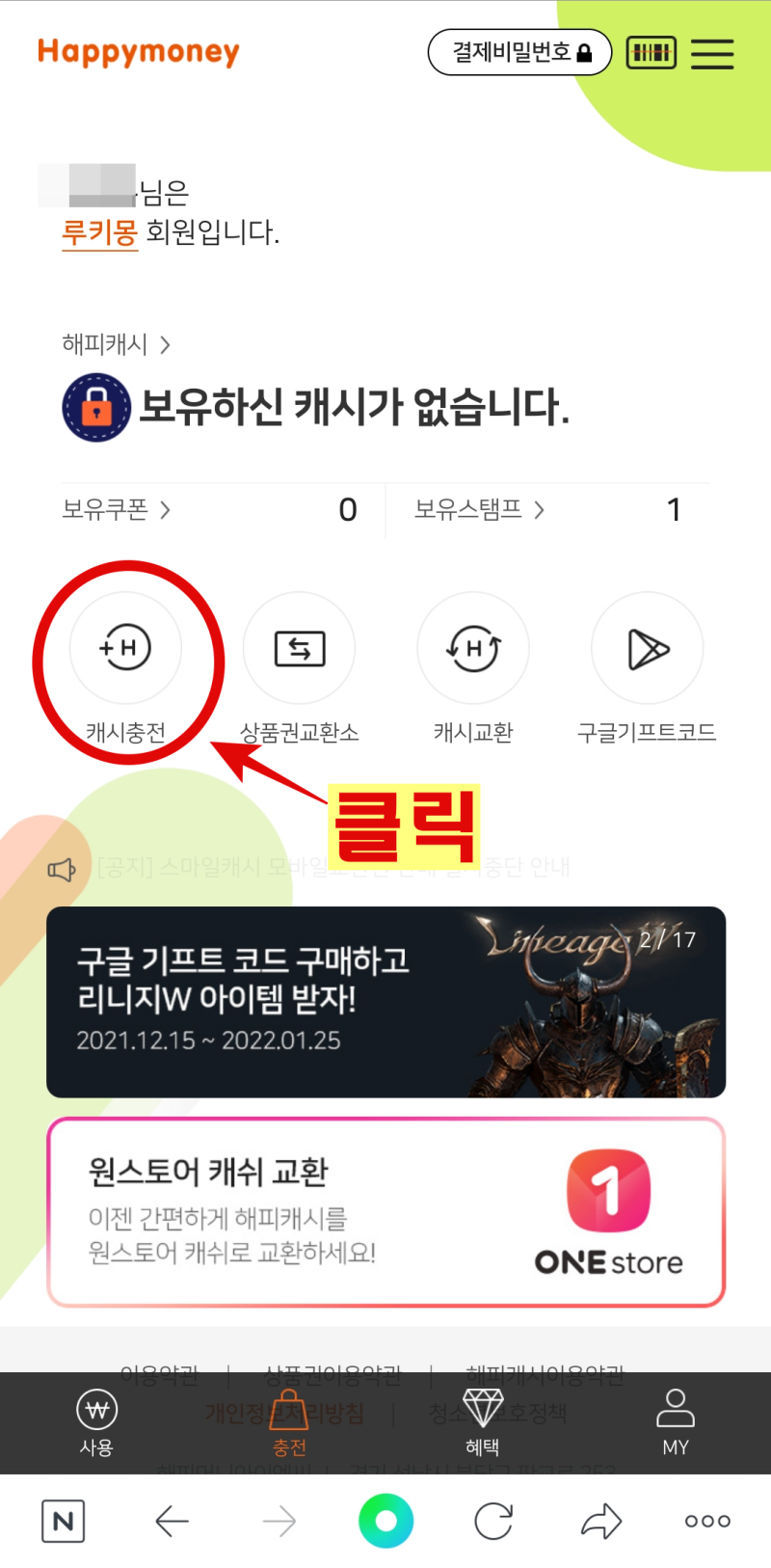

3. 컴퓨터로 하신다면 해피캐시 충전을 클릭해주세요.
모바일로 하신다면 캐시 충전을 클릭하고 해피머니 상품권을 클릭해주세요.

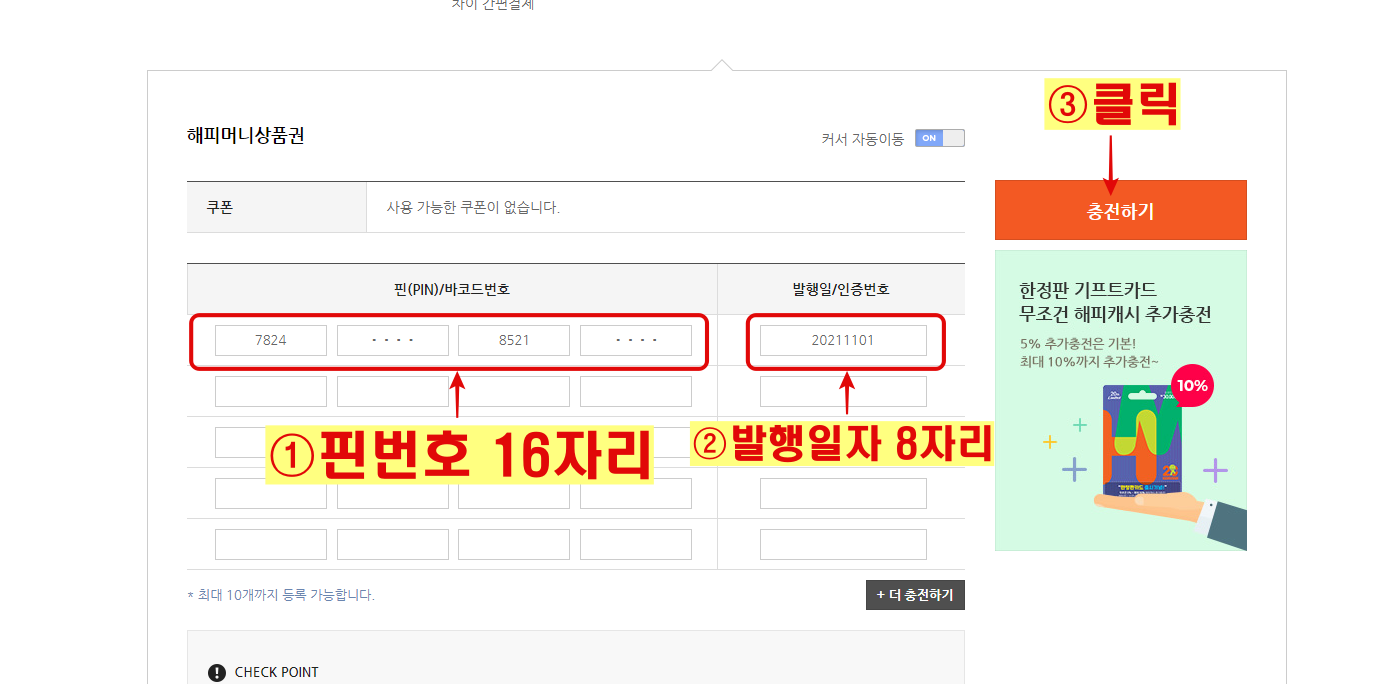
4. 상품권의 스크래치를 긁어 얻은 핀번호와 발행일자를 위 사진대로 입력한 후 충전하기를 클릭해주세요.

5. 해피머니 상품권이 해피캐시로 전환이 완료됩니다.
해피머니 상품권으로 결제하는 법(결제 비밀번호 사용 방법)
해피머니 상품권을 해피캐시로 전환 후, 온라인 결제에서 사용하려면 결제 비밀번호를 알아야 합니다.
해피머니 결제 비밀번호를 사용해서 어떻게 결제하는지 알아보겠습니다.

1. 결제 수단에서 상품권을 클릭한 후 해피머니 상품권을 선택해주세요.

2. 해피머니 아이디와 비밀번호를 입력해야 합니다.
여기서 비밀번호는 해피머니 로그인 비밀번호가 아닌 결제 비밀번호입니다.
화면에서 결제 비밀번호 받기를 클릭해주세요.


3. 해피머니 홈페이지 오른쪽에 결제 비밀번호 받기를 클릭해주세요.
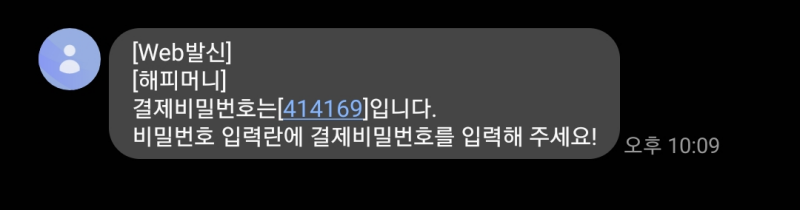

4. 해피머니 가입 시 입력했던 핸드폰 번호로 결제 비밀번호가 문자메시지 로옵니다.
그럼 결제창에 해피머니 아이디와 문자메시지로 온 결제 비밀번호를 입력 후 다음을 눌러주세요.

5. 결제를 클릭하면 결제가 완료됩니다.
'생활 정보, tip' 카테고리의 다른 글
| 사진 자르기 없이 사진 크기 변경하는 법, 사진 통으로 크기 조절하기 (1) | 2022.01.16 |
|---|---|
| 블로그 체험단, 규모 작은 블로그로도 선정되는 방법, 블로그 부수입 (3) | 2022.01.08 |
| 알라딘 중고서점 책 팔기 후기, 알라딘 중고서점 수원점, 책 파는 법 (1) | 2022.01.02 |
| 이디야커피 디지털 상품권 잔액 확인, 사용 가능 여부 확인하는 법, EDIYA COFFEE, 사용 방법 (1) | 2022.01.01 |
| 카카오톡 멀티프로필 하는 법, 이제 직장과 사생활 구분하세요, 설정 전후 비교 (1) | 2022.01.01 |




댓글